UbuntuライブCDをカスタマイズするツール、UCK
ライブCDは、ハードドライブに何もインストールせずにオペレーティング・システムを起動することができるすぐれものだ。Linuxには多くのライブCDがあり、それをカスタマイズするツールも多い。 Ubuntu Customization Kit (響きよくUCKと呼ばれる)もその一つで、ディストリビューションに任意のアプリケーションを追加することができる。既製のUbuntuライブCDではアプリケーションのラインナップに満足できないという人も、UCKを使えば自分好みのライブCDを大した手間をかけずに作ることができる。
UCKのインストールはきわめて簡単だ。最新の.debパッケージを入手し、GDebiを使ってインストールするだけ。fakerootやmkisofsなどのツールも必要だが、これらはSynapticを使ってインストールする。ライブCDを作るには、UCKのほかに、カスタマイズしたいUbuntuバージョンのISOイメージとホーム・ディレクトリーの下に5GBの空きが必要。UCKがサポートしているフレーバーは、GNOMEベースのオリジナルUbuntu、KDEベースのKubuntu、XfceベースのXubuntu、教育用のEdubuntuの4つだ。そして、ライブCDを作るコンピューターでも、カスタマイズしたいUbuntuバージョンが動いている必要がある。
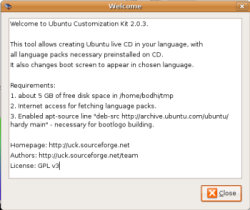
インストールしたUCKは、メニューからApplication→System Tools→Ubuntu Customization Kit、あるいはコマンドラインからuck-guiで起動することができる。UCKは、実は、UbuntuライブCDのローカライズ版を制作するために作られたものだ。もちろんそのために使うこともできるが、アプリケーションの追加や削除、ファイルのコピーや貼り付けや小さな変更、カスタマイズしたライブCDの構成の変更といった目的にも使うことができる。
制作の手順は、UCKが備えているグラフィカル・インタフェースが案内してくれる。最初の2つのステップは言語パックとブートローダー言語の選択。言語パックはいくつ選んでもよいが、ブートローダー言語は1つだけだ。カスタマイズしたいUbuntuバージョンのブートローダーがその言語をサポートしていなければならない。さもないと、ライブCDはコンパイルで失敗してしまう。3番目のステップは、デスクトップ環境(KDE、GNOME、Others)の選択だ。その環境のローカライズした文字列がダウンロードされることになる。
次に、カスタマイズしたいUbuntuバージョンのISOイメージが置かれている場所を指定し、テキスト・ボックスに新しいライブCDの名前を入力する。ここで、自分でカスタマイズする項目があるかどうかを尋ねられる。つまり、ライブCDに追加するパッケージやファイルがあるかどうかだ。UbuntuライブCDには、通常、Windowsマシンで実行するときに使われるファイルや利用情報を表示するファイルが多数含まれている。そうしたWindows関連情報をライブCDから削除することもできる。これで、空きスペースが得られる。
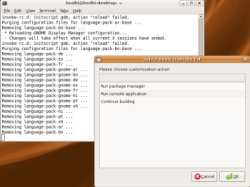
こうした情報をすべて設定すると、Ubuntu ISOとSquashFSイメージが~/tmp/ディレクトリーの下にマウントされ展開が始まる。使っているコンピューターの性能によっては時間がかかるステップだ。展開が終わると、カスタマイズ用のスクリプトとローカルapt-cacheが~/tmp/ディレクトリーにコピーされる。次に、選択した言語パックがダウンロードされ、それ以外は削除される。
言語パックのステップが終わると、ライブCDをカスタマイズするためのメニューが表示される。最初のオプションはSynapticで、パッケージ(それに必要なパッケージも)の追加や削除ができる。第2のオプションを選択するとターミナルが開き、カスタマイズしているライブCDをルートとする環境に入る。コマンドライン派なら、ここでapt-getを使ってパッケージをインストールしてもよい。また、gconf-editorを使って、デスクトップやアプリケーションの設定を変更することもできる。
さらに、ファイルをライブCDにコピーすることもできる。まず、もう一つターミナルを開き、ディレクトリーを~/tmp/remaster-root/に移す。ここはカスタマイズされたライブCDのルート・ディレクトリーで、そこから下のディレクトリーはディストリビューションをマシンにインストールしたときと同じ構造を持っている。そして、ファイルをremaster-rootの下の適切なフォルダーにコピーする。これで、そのファイルはライブCDにも含まれることになる。たとえば、GNOMEの壁紙は/usr/share/backgroundsにあるので、壁紙を追加したい場合は~/tmp/remaster-root/usr/share/backgrounds/にコピーする。
以上のステップが終わると、SquashFSイメージがパックされ、~/tmp/remaster-new-filesの下にISOファイルが作られる。なお、CDに焼く前に、QEMU、Virtual Box、VMware Serverなどのフリーの仮想化アプリケーションを使ってテストすることをお勧めする。
UCKを使えば、初心者でも、短時間で自分用のUbuntuライブCDを作ることができる。究極のフリーソフトウェア・ゲーム三昧ライブCDや、我がLUG特製ディストリビューションも夢ではない。